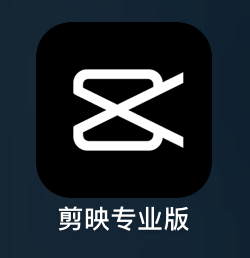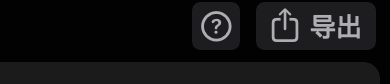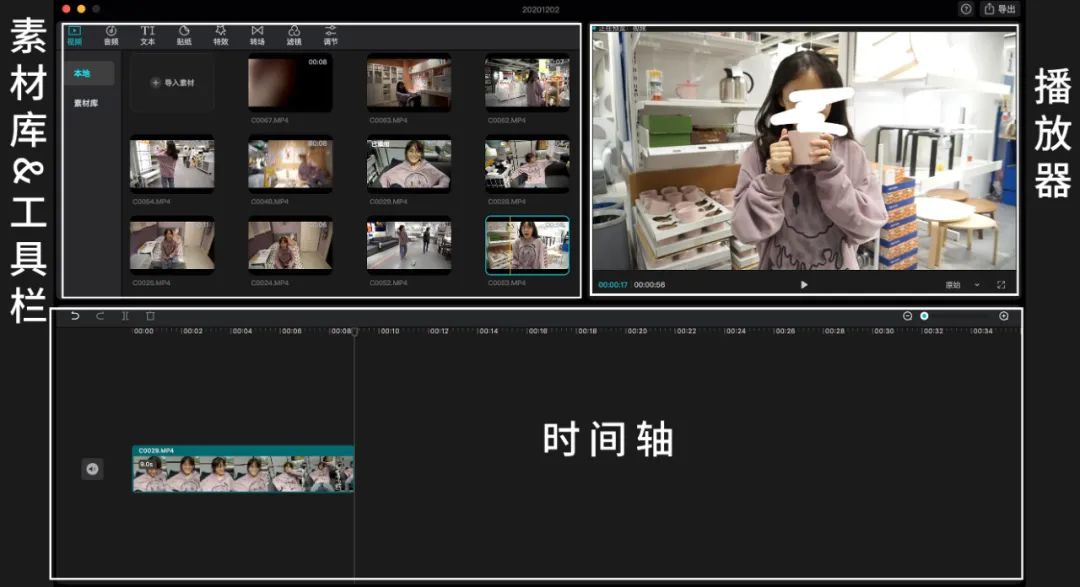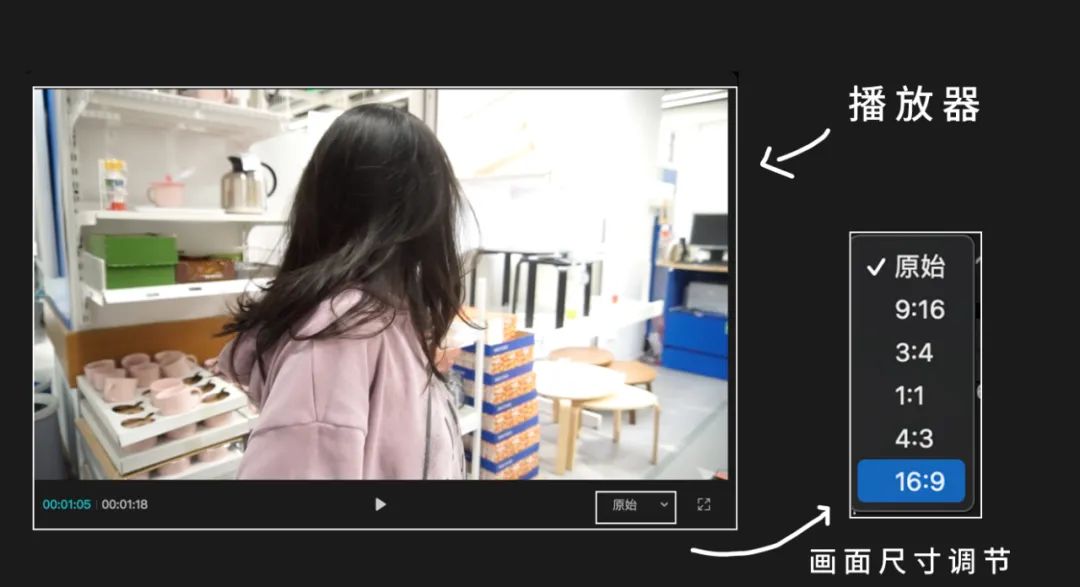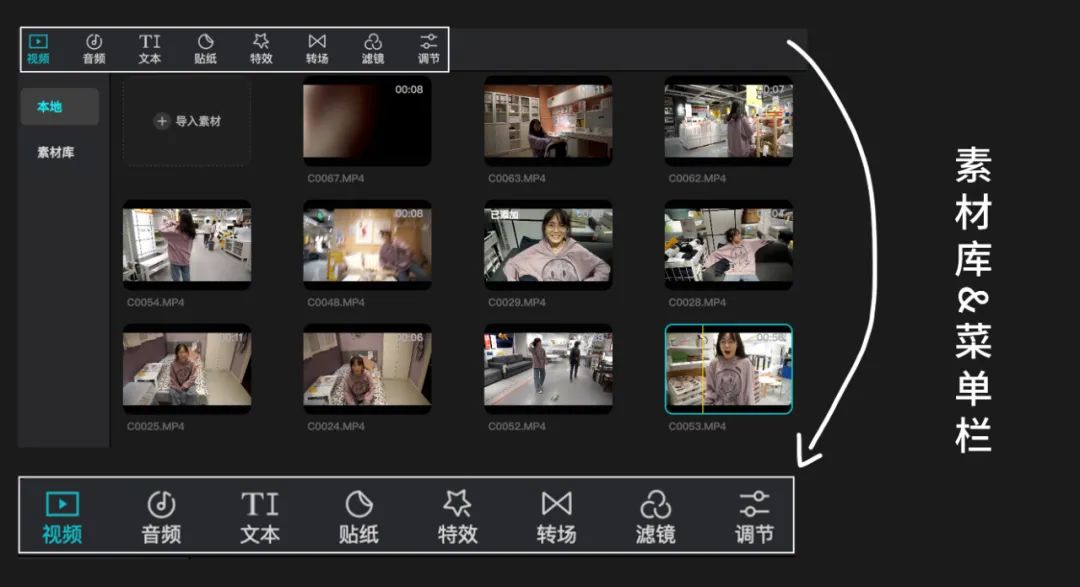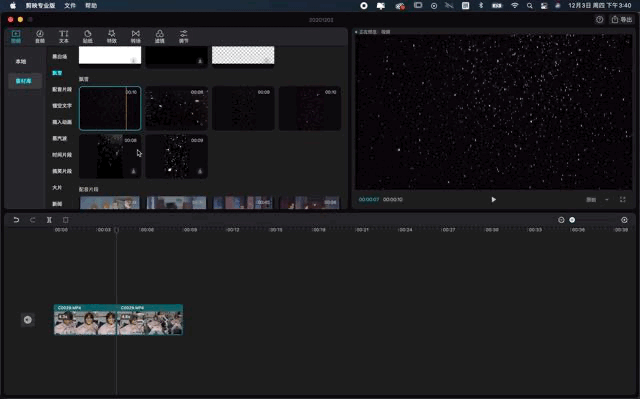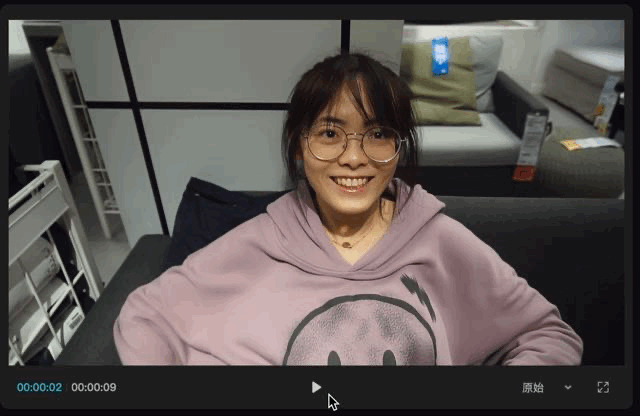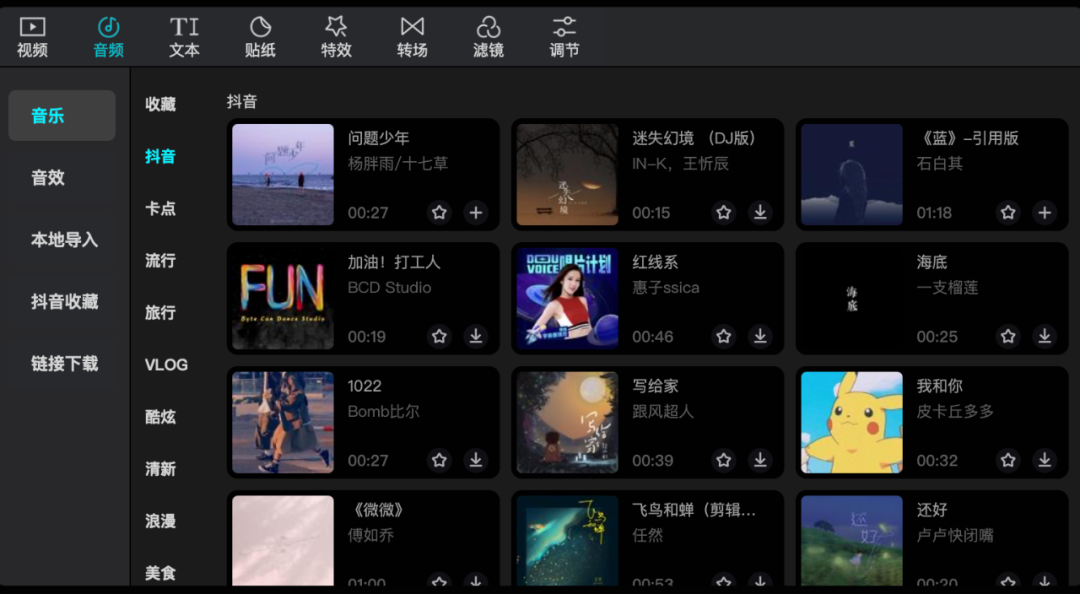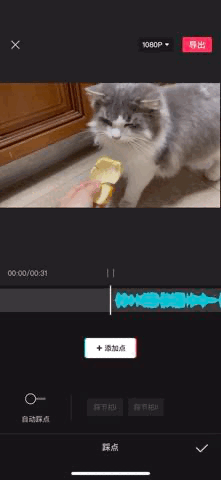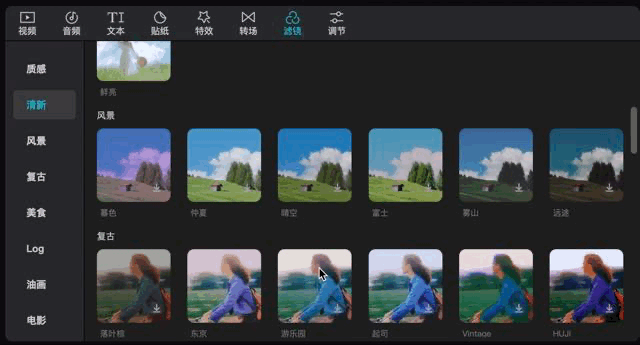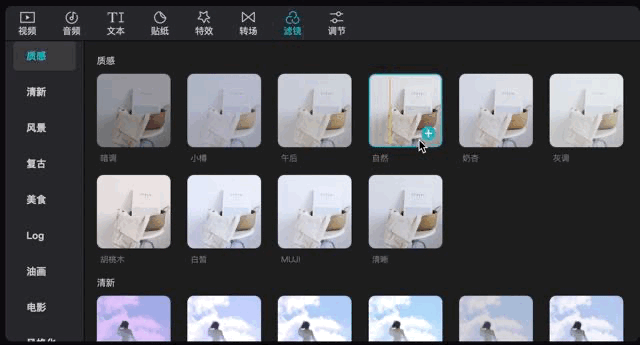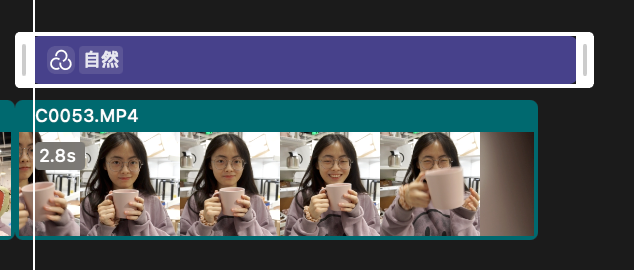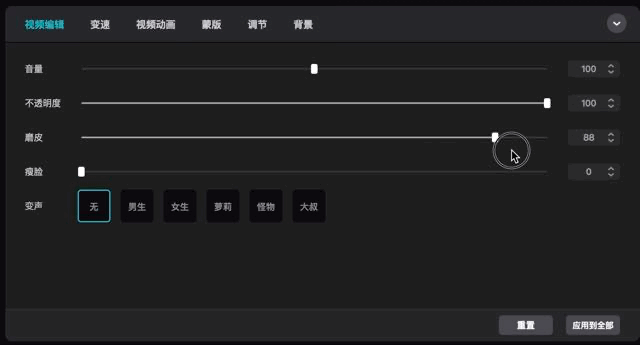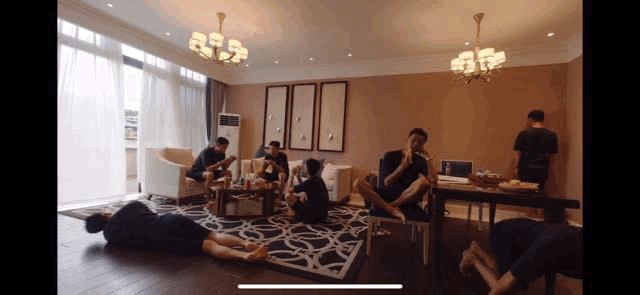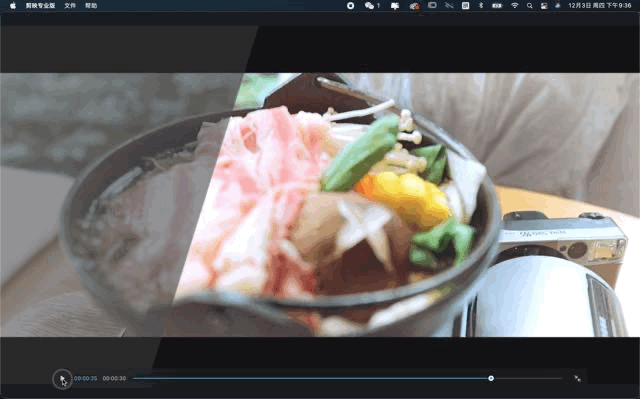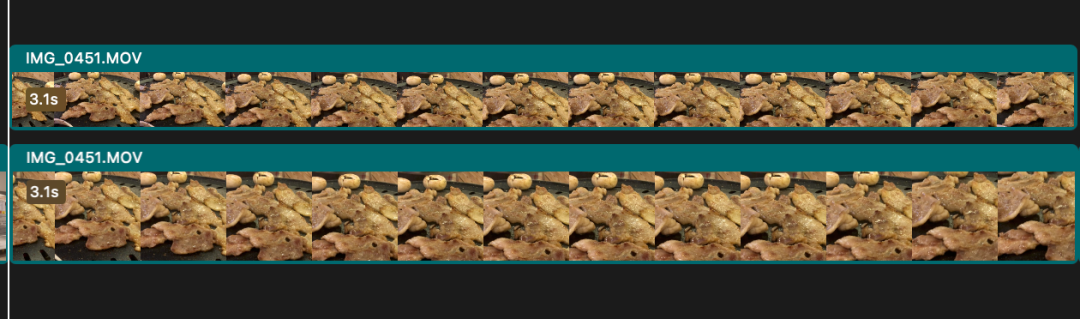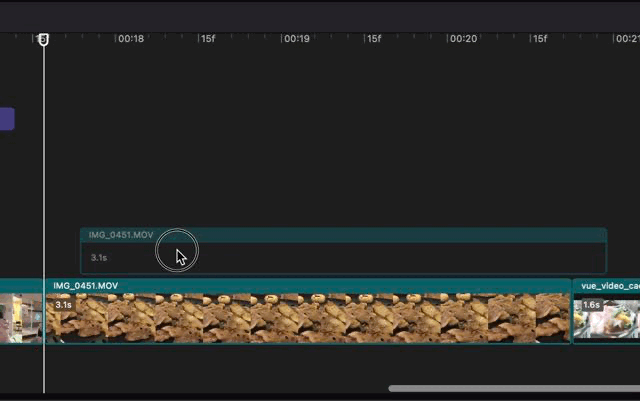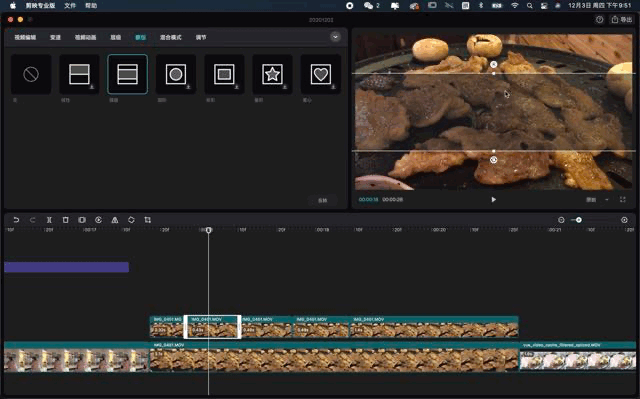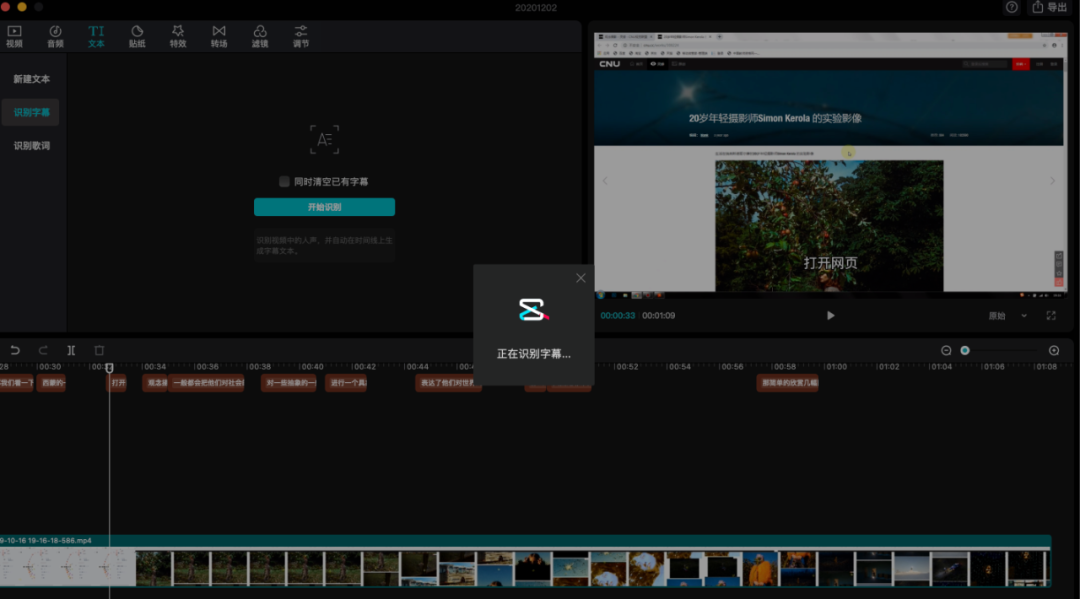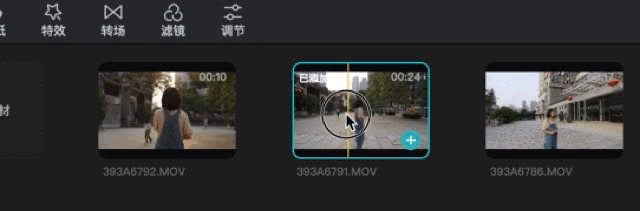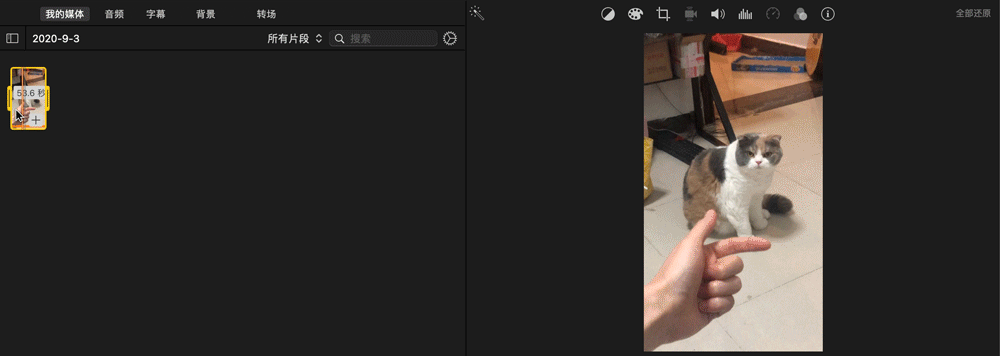嗨,大家好,我是猫不斩的狗...柯同学~
我依旧是只狗,只不过狗的项目中并不包括,单身这一项嘻嘻
假把意思的“官宣”完毕,谈恋爱归谈恋爱,还是要继续输出内容才行啊~毕竟还得养猫和准备毕业的小男友??
刚好在11月末,电脑版剪映上线,得到小道消息后便马上安排了!
个人认为,不论怎样,其实在电脑操作的效率会比手机高许多,毕竟轨道、画面等都会优化许多
尤其是这款被搬上电脑的剪辑“APP”,外加了专业二字
接下来我们就一起康康这款PC端(目前只有mac版)专业版剪映,到底怎么样
01
电脑版剪映
一:剪映
剪映的存在,主要服务对象就是「抖音」,用于手机短视频的剪辑制作和发布。划重点「手机」
抖音目前的发展紧跟着时代,几乎目前所有的热潮都在这儿
所以由抖音推出的剪映,在剪辑方面可谓是贴合当下,相当的“变通“,各种卡点音乐、贴纸等层出不穷,还可以剪同款
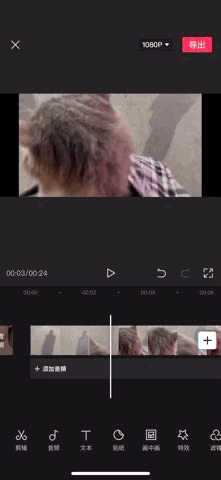
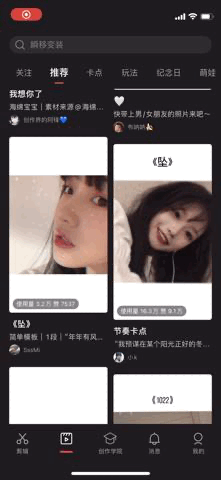
在手机视频剪辑中,剪映的的确确是适合普罗大众的剪辑首选,可以有效的提高剪辑效率
那电脑版的剪映呢?下面就一起聊聊电脑版剪映带给我们的惊喜和小失落吧!
二:电脑版剪映
刚下载电脑版剪映后的第一影响就是:这画面,还挺舒服
PC端剪映打开时的页面是这样的??
可能是手机上的剪映,会加上部分视频的融合,所以会让我产生一种「土味」的错觉(先道歉!冒昧了冒昧了!???♀?)
【开始创作】后,在剪辑的页面
PC端剪映剪辑页面??
熟悉iMovie、Final cut pro的同学应该会发现挺熟悉的,三者大都是差不多如此
iMovie剪辑页面??
界面布局清晰直观,时间轴、素材库、播放器这些布局,直接「简约化」
划个小惊喜:
点击右上方导出左边的「?」,就会弹出【快捷键】一览,还是比较贴心的~
02
页面功能介绍
一:电脑端剪映页面认识
1.时间轴
针对电脑的操作,多轨的剪辑是必要的。分割除了快捷键【B】,就是左上角的符号:][
2.播放器
在播放器这里需要注意的就是,在右下角的「原始」点开可以进行画面尺寸调节
许多是在导出时进行调节,而剪映是在播放器这里!
9:16、3:4、1:1,画面大小示图。
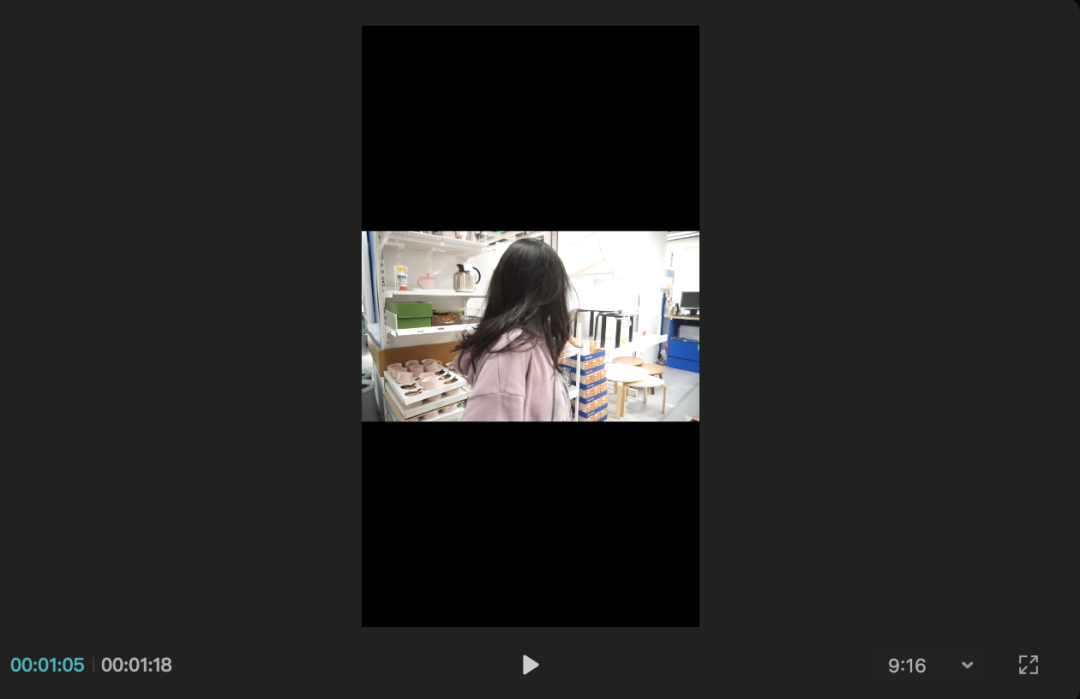


在画面尺寸这一块,还是比较贴心的准备了手机平台视频上传的尺寸
3.素材库&菜单栏
在这里所包括的有:视频、音频、文本、贴纸、特效、转场、滤镜、调节...
二:电脑端剪映功能优点
1.强大的素材
这里的素材库,不仅仅是视频分类的素材库,还包括音频、贴纸
(1)视频——素材库
这里的素材库,都是一些视频片段
可以用于:开头结尾、转场,增加画面的趣味性,甚至给画面增加一些特殊效果
示例:给画面加上雪景(PS:选择合适的场景添加,这里纯属为了举例)
1.添加素材视频
雪景素材在:素材库——飘雪,并把素材拖拽至上方轨道
2.视频编辑
点击素材,原本的素材库,将变为视频编辑页面
视频编辑页面??
选择混合模式——滤色,适当调整不透明度即可~
效果??
(2)音频——音乐&音效
1.音乐
这里,还是有许多抖音目前很火的歌曲
当然还包括一些流行、VLOG等音乐分类歌曲,不过在使用时还是需要注意版权问题
需要注意的一点,就是音乐踩点
众所周知,手机版剪映的音乐库中,几乎所有都可以进行自动踩点
但是在电脑版中,没有自动踩点这操作,就比较可惜???♀?
2.音效
音效是能够很好提升画面质感和观看感的存在
在平常剪辑中,我们会因为缺失一些音效素材,各种的扒网站,录制、提取、上传...就会相当的繁琐,然而剪映的音效库,简直就是宝藏!
几乎你需要的,这里都可以找到,就很爽!效率也大大的提升(不过就是需要自己慢慢找hhh)
(3)贴纸
在Vlog制作中,贴纸是必不可少的,在这贴纸库存中,上到高大小清新文艺,下到土味综艺,应有尽有,满足你的创作欲!
2.便利的后期操作
不得不说,在后期处理这块,剪映是真的,很!高!效!
(1)滤镜
首先就是滤镜,清新、复古、油画、胶片色调...应有尽有
一些滤镜添加后的效果??


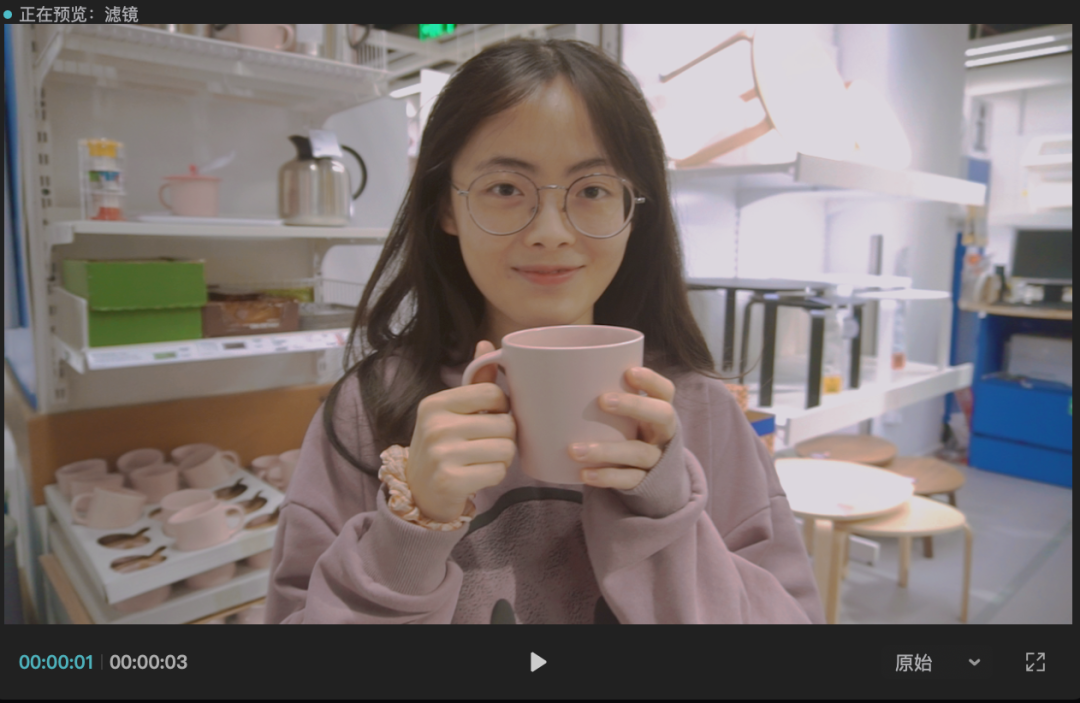
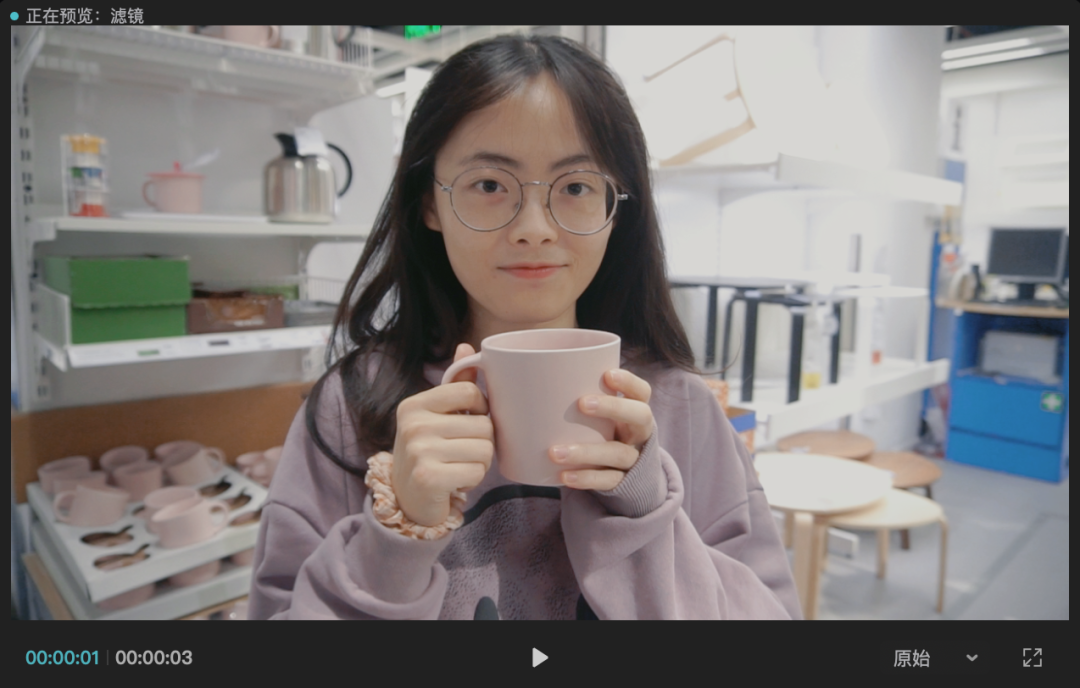
滤镜的添加:点击滤镜可以进行预览;添加滤镜,点击滤镜右下角的+号即可
滤镜就会添加至轨道,再进行调整即可
(2)磨皮&瘦脸
不得不说,如果前段时间在剪辑这个视频时,有剪映,我会快乐许多(毕竟素颜出镜,狗没了...)
首先看看磨皮以及瘦脸前后对比??(点击可查看大图)
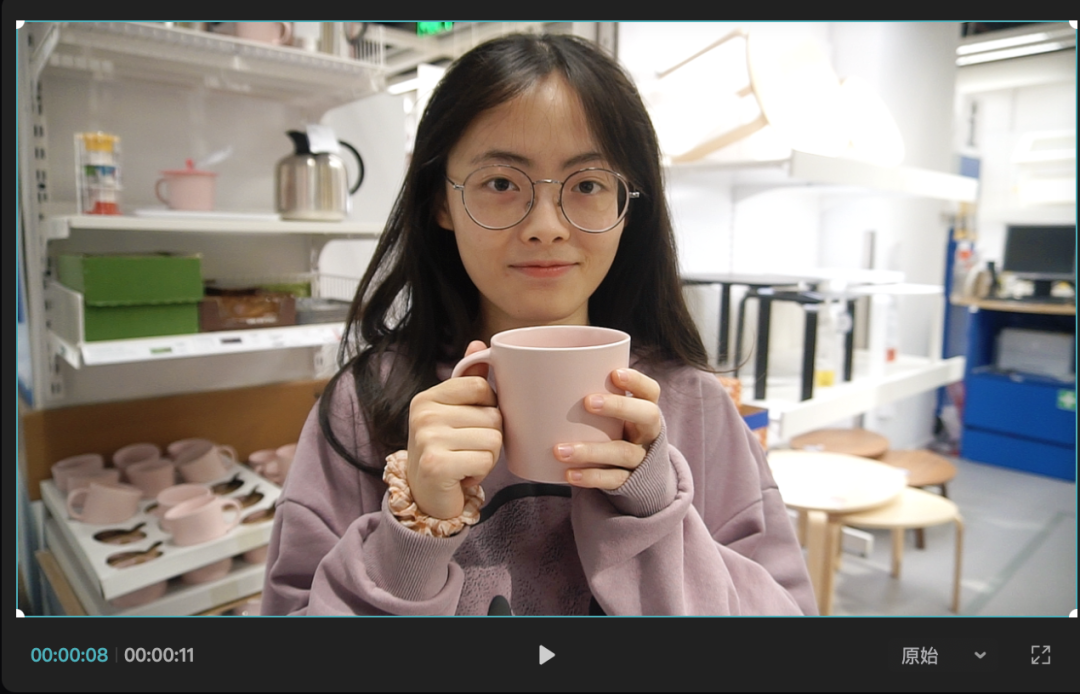
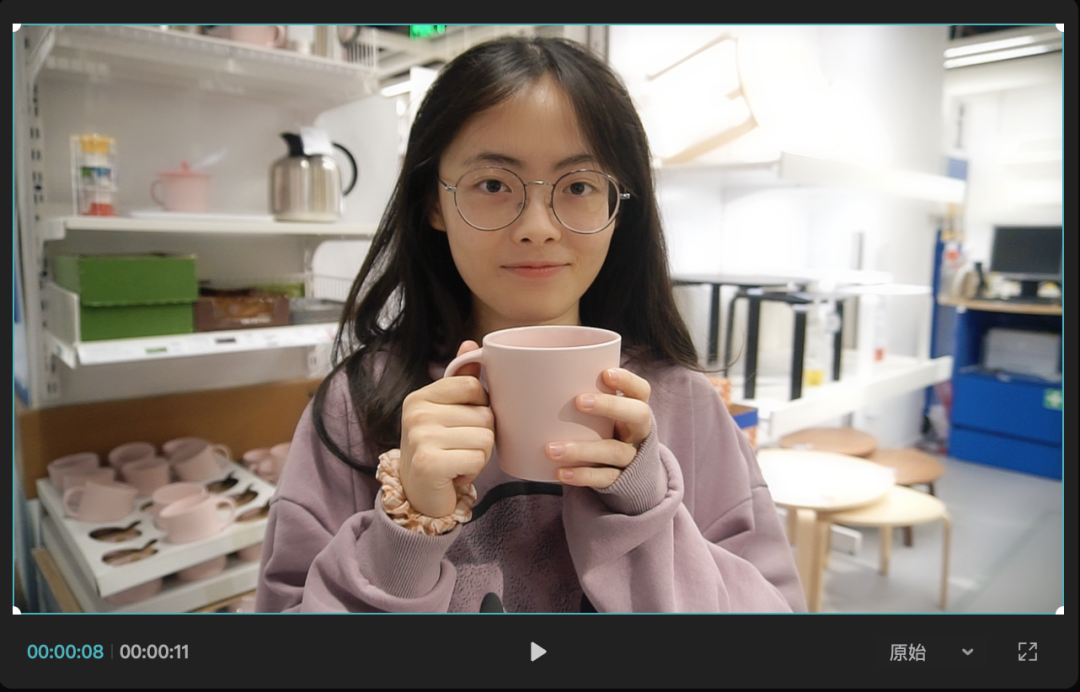
磨皮前VS磨皮后
磨皮感觉还是可以,不过画面整体就会比较模糊,像我的黑眼圈就会缓解许多
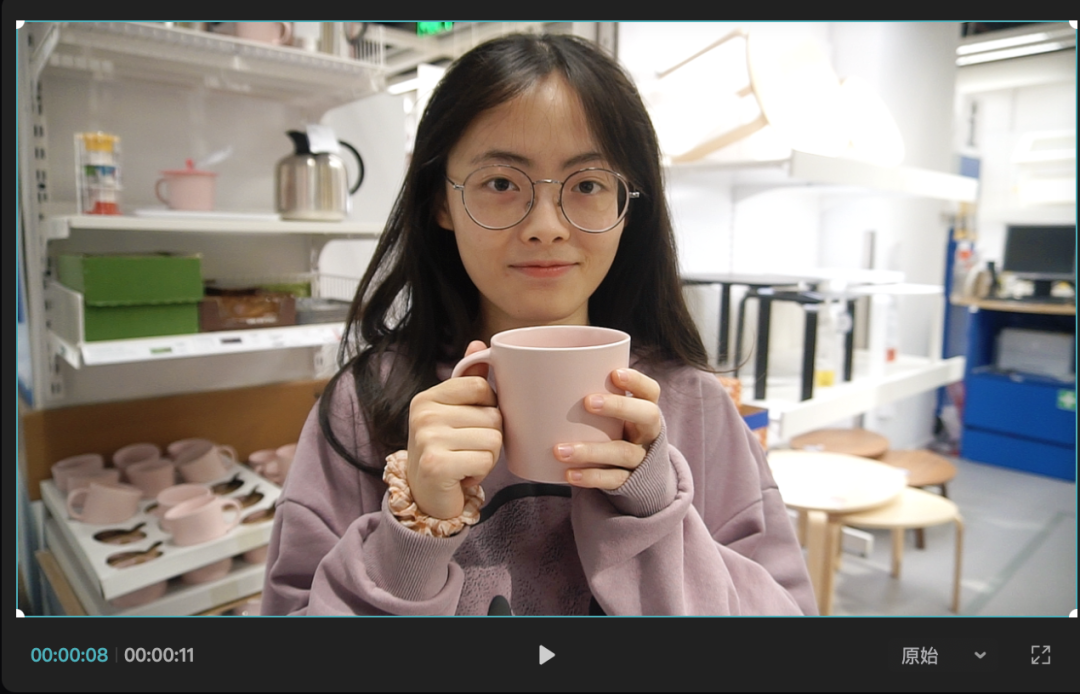

瘦脸前VS瘦脸后
但是瘦脸..最主要就是下巴和颧骨的内收,感觉会比较网红,个人不太爱,不过你们可以尝试一下~
磨皮瘦脸操作过程如下:
1.点击选中需要进行操作的视频,进入视频编辑页面
视频编辑页面
2.自行调节,最后还可以选择「应用到全部」
(3)特效
我觉得应该没有女生会拒绝剪映的特效:1.好看、2.手残党的救星
说两款我个人比较喜欢且常用的:
1.复古
复古DV流行的当下,这种复古感的特效,就质感很强
效果差不多就是这样,可以让你的视频,与众不同~
2.分屏
空洞的或者趣味性的素材,可以选择增加分屏,能够丰富整个视频
摇摆时效果更加
一些比较基础的内容,就结束了,下面就一起看看剪映的进阶内容~
03
剪映专业版
电脑版的剪映,大大的标多了3个字:专业版
其中也有几项主打的高阶功能:曲线变速、蒙版、语音识别、多轨剪辑。当然除了多轨,其它功能在手机中都是可以完成的~
下面我们就一起来掰掰这几个功能
一:曲线变速
点击视频,进入「视频剪辑」页面,选择【变速】——【曲线变速】
最上方有一些曲线变速的预设,一些比较平且长的大场景画面,可以选择预设快速调节
简单提一下曲线变速的自定义:
1.X轴表示时间,Y轴是速度
2.X表示原速度;10X表示加速;0.1X表示减速。所以往上拉是加速,往下拉是减速
3.自定义时的套路:一些好看的画面,就减慢;一些比较无聊的画面,就加快
二:蒙版
蒙版的使用可以是,一个画面,同一个人物在做不同的事
@蔡汶川Swance
前期拍摄技巧:固定一个机位,在同一个场景去做不同的事,最后通过蒙版进行剪辑,这里没有素材就不演示了~
同一个画面不同的季节,或者是色彩的渐变。一个草率的制作示范??
简单的说说操作过程:
1.选择视频,截取需要的内容。然后复制这段视频,移动使其重叠,这样就好??
但在重叠的过程中,就会发现电脑版剪映的BUG!!!它竟然没有吸附!
就是对其使两个视频/其它素材,重叠时,他不能直接吸附下一个视频的位置。
你以为的对齐,放大时间轴看,竟然是歪的..
2.我们进入第二步:调整色彩,添加蒙版
我们选中视频,进行编辑,选择「调节」适当调整不一样的色彩
然后...他没有关键帧。所以,我们只能选择视频分割,进行蒙版添加,选择【镜面蒙版】,旋转调整大小即可
剩下的每一段进行不同位置的蒙版添加即可~
三:语音识别
这个功能应该是我最爱的了。想当年,为了给教学视频配字幕,熬了不知道多久...噩梦般的回忆(那时候还用的网易见外)
不过在抖音的【文本】——【识别字幕】中,可以自动识别并生成字幕,就方便了超级多!
最后再进行观看核对即可~
04
最后...总结!!!
电脑版剪映的优势:
1.素材丰富;2.语音识别,字幕形成;3.功能性强
电脑版剪映的不足:
1.没有关键帧;2.时间轴没有视频吸附,会大大降低工作效率和视频效果;3播放器没有参考轴,不能很好的控制视频在画面的位置;
4.视频不能在素材库进行截取,以及在素材库不能进行拖拉预览,如果是长视频/素材比较多的情况就会很耗费时间
像iMovie、Final cut pro,这些剪辑软件,都能通过预素材进行拖拉预览和截取
总结:
可能剪映一直以来的受众大都是:短视频剪辑。所以在电脑版,当大量素材需要过筛或者专业操作时,还是很受限制的
喜欢视频剪辑,刚接触视频剪辑的同学,还是很推荐使用剪映!不论怎样,把APP搬上电脑的剪映,短视频剪辑还是可以提高很大效率的~
最后的最后~
本次剪映电脑版的介绍就到此为止啦!狗去谈念爱啦!hhhhhh 
嗯...写得这么辛苦,留个言\点个「赞」&「在看」再走呗~??


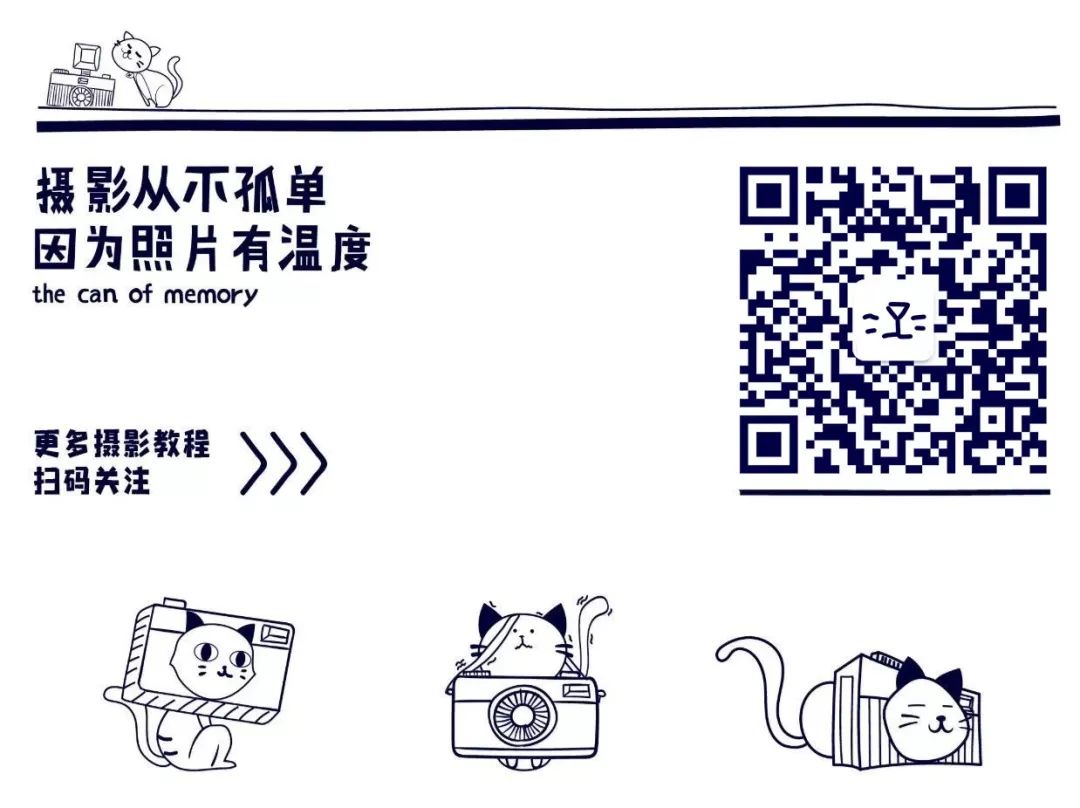
文章转载自微信公众号摄影猫不斩